需要输入连续的数据,如果我们需要输入一组连续的数字,只需要下拉单元格填充框即可完成填充,但是如果我们在单元格当中输入英文,是不会自动向下填充的,那难道我们需要手动输入吗,当然不必,今天我们就来教大家,填充26个英文字母的方法,具体怎么操作呢,一起来学习一下吧。

快速填充26个英文字母
首先,我们在单元格当中输入公式=CHAR(65 ROW()-1)。如下图所示。
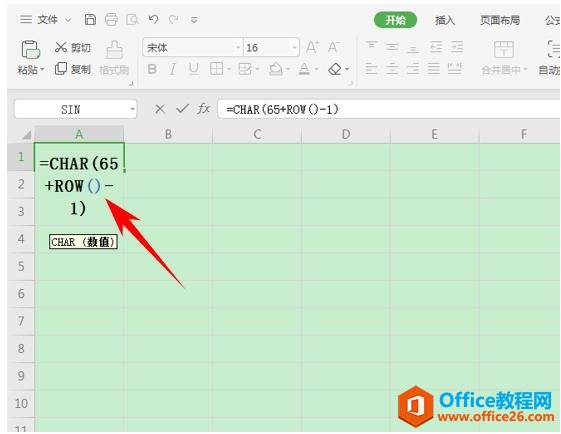
单击回车,我们看到单元格当中就已经显示A了。
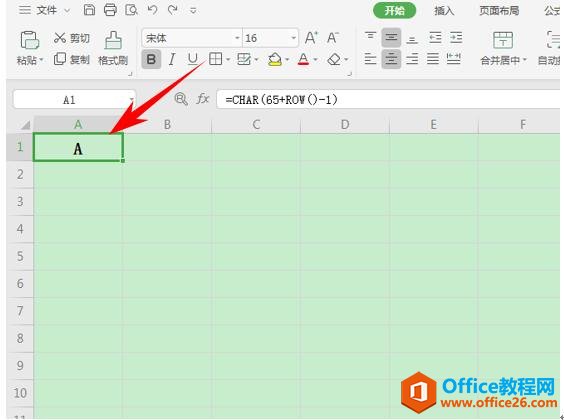
WPS word将两张图片合成为一张
需要插入图片,当我们想要将两张照片合成为一张照片的时候,难道需要用到PS吗,当然不必,强大的WPS表格也可以做到,今天我们就来教大家,如何在WPS表格与Excel表格当中将两张照片合成为
然后下拉单元格填充框,我们看到英文字母就已经填充完毕了,不用我们一个个的输入了。
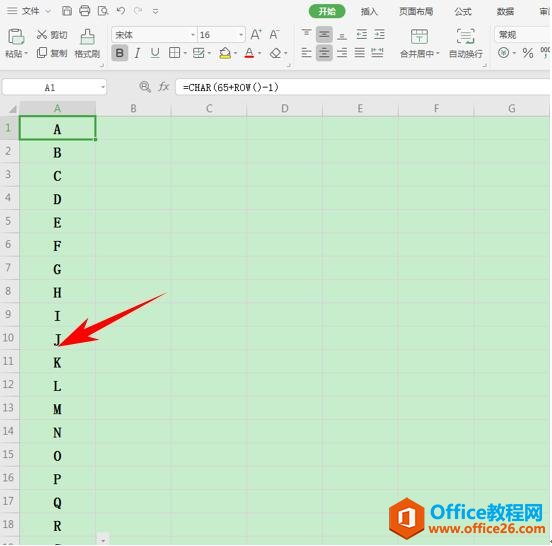
当然,填充后的英文字母我们看到是大写的,那么如果我们想要小写的英文字母呢,只需要将公式改为=CHAR(97 ROW()-1),如下图所示。
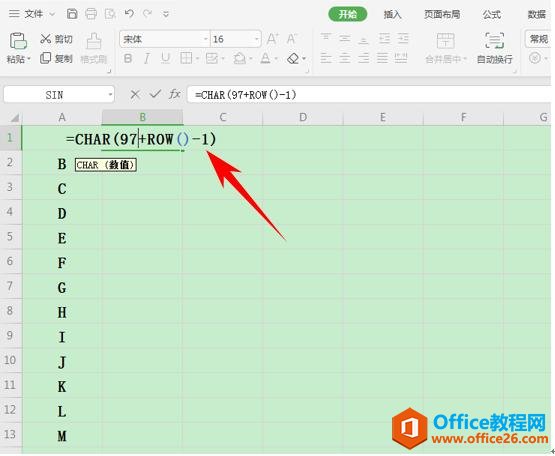
单击回车,下拉填充框,我们看到小写的英文字母就已经填充完毕了。
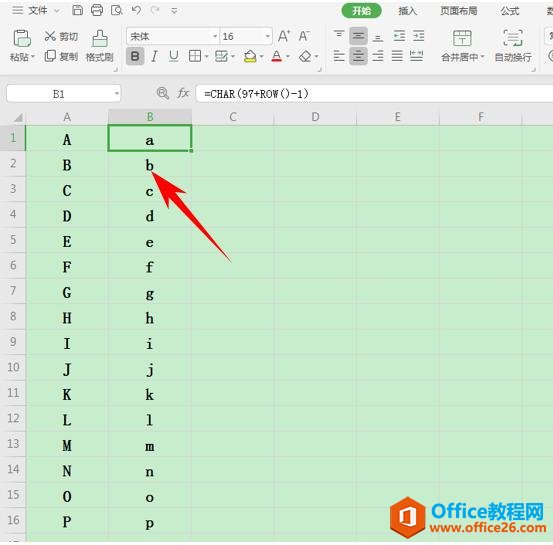
WPS word 文档分栏后如何按栏添加页码
我们在利用WPS文字和Word文档办公的时候经常会需要给内容分栏,这个时候如果要为文档添加页码的话,系统默认是页面底部居中添加,那么如果我们想按照分栏的结果在每一栏底部添加页码又


